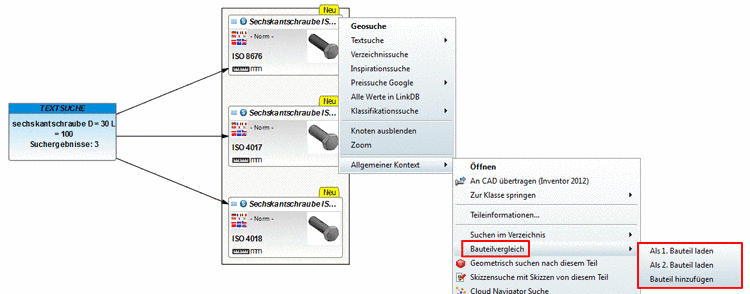Manual
Login
Our 3D CAD supplier models have been moved to 3Dfindit.com, the new visual search engine for 3D CAD, CAE & BIM models.
You can log in there with your existing account of this site.
The content remains free of charge.

Top Links
Manual
Im Folgenden finden Sie eine Übersicht zu den Suchmethoden bzw. Kontextmenübefehlen.
-
Das selektierte Bauteil ist das Referenzteil für die Suche. Mit Klick auf den Menüpunkt GeoSuche startet die Suche sofort.
-
Bei der Textsuche werden alle in den Teileinformationen gefundenen Texte aufgelistet.
Aktivieren Sie bei den gewünschten Suchbegriffen das Auswahlkästchen und klicken Sie auf Suchen.... Über das Eingabefeld können Sie nach einem frei bestimmbaren Begriff suchen.
-
Die Suche liefert alle Teile, die im selben Verzeichnis liegen.
-
Findet Teile, die von der Übereinstimmungsqualität etwas schlechter sind, aber interessante Hinweise liefern können.
-
-
Rufen Sie auf dem gewünschten Knoten das Kontextmenü auf und klicken Sie auf Preissuche Google.
Stellen Sie im Listenfeld das gewünschte Land
 für die Google-Suche ein.
für die Google-Suche ein.-
Beim allerersten Ausführen der Google Preissuche erscheint das Dialogfenster Schlüssel eingeben.
Sofern Sie noch keinen Google API Key besitzen, klicken Sie auf den Link. Eine Beschreibung, wie Sie sich den Key beschaffen, finden Sie unter Abschnitt 5.8.2.1.13.5.3, „Google Translator - Account einrichten“ in eCATALOGsolutions - Handbuch.
-
-> Die Preissuche wird ausgeführt.
Auf jedem Ergebnisknoten einer Preissuche finden Sie im Kontextmenü den Befehl Webseite öffnen.
-
-
Der Befehl steht nur bei ERP-Integration und im Kontext Einzelteile zur Verfügung.
-
Über die Klassifikationssuche finden Sie alle gleich klassifizierten Teile. Im Untermenü werden alle Klassifikationen angezeigt, in denen Teile gefunden werden.
Die folgende Abbildung zeigt den Aufruf der Klassifikationssuche.
Das Ergebnis im Cloud Navigator zeigt alle gefundenen Standardteile (bei "Suchen in allen Katalogen" Hersteller-übergreifend) (zu erkennen am entsprechenden Icon
 ).
). -
Knoten ausblenden / Knoten löschen
-
Knoten ausblenden (Kontextmenü oder mittlere Maustaste) Dieser Befehl erscheint auf Kindknoten, auf denen keine weiteren Suchen ausgeführt wurden.
Hiermit können Sie nicht relevante Ergebnisse ausblenden und die Ansicht übersichtlicher gestalten. Ist ein Knoten ausgeblendet, wird er bei der nächsten Suche vom selben Knoten auch nicht mehr angezeigt.
Wird von anderen Knoten aus gesucht, kann das Teil wieder auftreten.
-
Knoten löschen (Kontextmenü) Dieser Befehl erscheint auf Knoten, auf denen bereits eine Suche ausgeführt wurde.
Wird ein Teil gelöscht, verschwindet es und alle seine Kindknoten.
Mit der Schaltfläche können Sie beide Befehle wieder rückgängig machen.
-
-
Der Knoten, auf dem Sie den Befehl ausführen, rückt in den Mittelpunkt der Darstellung.
Mit dem mittleren Mausrad können Sie groß-, kleinzoomen.
Mit Einfachklick auf einen Knoten können Sie diesen verschieben.
-
Unter Allgemeiner Kontext finden Sie die Kontextmenübefehle, die Sie auch in den Suchergebnissen der Standardsuche finden.
Bei der Cloud Navigator Suche erreichen Sie den Bauteilvergleich über Allgemeiner Kontext -> Bauteilvergleich. Details hierzu finden Sie unter Abschnitt 3.1.6.10, „Bauteilvergleich“.


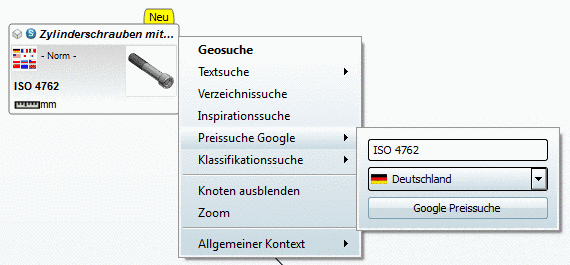
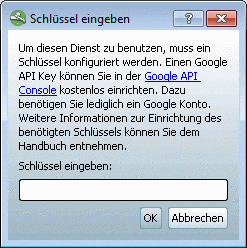
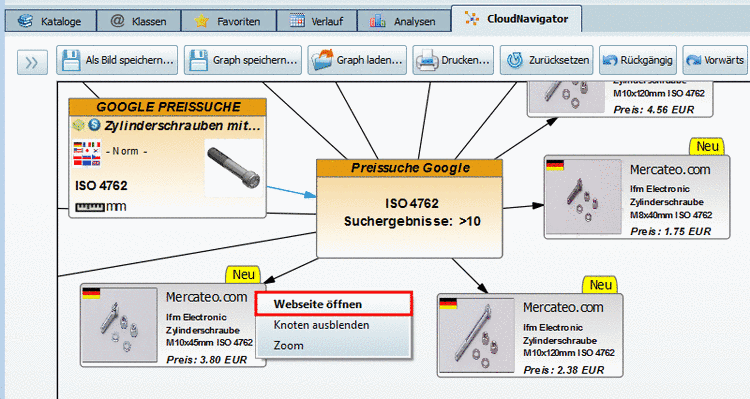
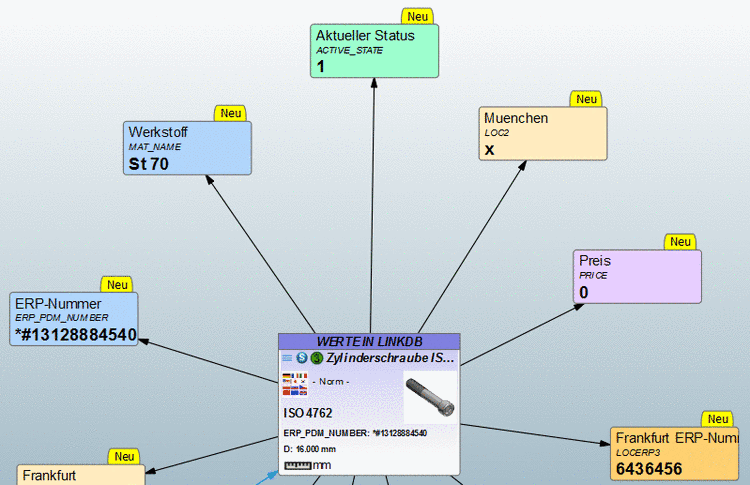
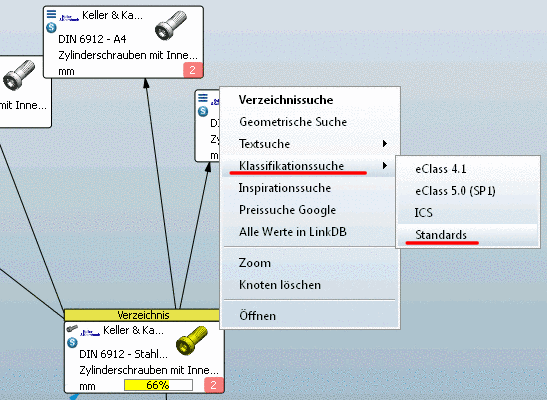
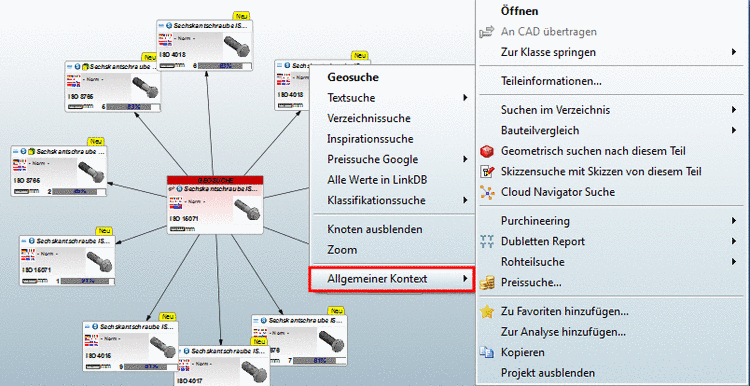
![[Hinweis]](/community/externals/manuals/%24%7Bb2b:MANUALPATH/images/note.png)